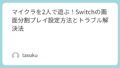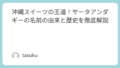旅行先で突然iPhoneにデータを取り込みたくなった…そんなとき、近くのコンビニで「SDカードリーダー」が買えたら便利ですよね?
でも実際には、なかなか手に入らず焦った経験がある方も多いのではないでしょうか?
この記事では、「iPhoneで使えるSDカードリーダーはコンビニで買えるのか?」という素朴な疑問をきっかけに、緊急時の対処法から選び方、おすすめモデルまで、中学生でもわかるやさしい言葉で詳しく解説します。
これを読めば、出先でも慌てずデータを移せるようになりますよ!
\お買い物マラソン開催情報/ 楽天ランキングページはこちら<PR>
コンビニで買える?iPhone対応SDカードリーダーの実情
主要コンビニ3社での取り扱い状況
コンビニでSDカードリーダーを買えるのか?という疑問を持つ方は意外と多いです。特に、旅行中や急な出張時に「今すぐデータをiPhoneに移したい!」という場面では、近くのコンビニが頼りになります。日本国内の主要なコンビニチェーン、セブン-イレブン、ファミリーマート、ローソンでは、スマホ関連のアクセサリーは充実してきていますが、SDカードリーダーに関しては常に在庫があるとは限りません。
セブン-イレブンではスマホ充電器やUSBケーブルは常時置いていますが、iPhone用のSDカードリーダーは一部の大型店舗や観光地近くの店舗に限られています。ファミリーマートとローソンでも同様で、店舗の裁量によって取り扱うガジェット商品が異なるため、SDカードリーダーを常に置いているという確実性はないのが現状です。
また、たとえ置いてあったとしても「Lightning端子対応」ではなく「USB Type-A対応」のものだったり、iPhoneでは使えないケースもあります。そのため、急な購入が必要な場合は、店舗に直接電話確認をするのが一番確実です。
急ぎで必要なときの対処法
どうしても今すぐSDカードリーダーが必要な場合、まず考えるべきは「今いる場所からどれだけ早く代替手段を手に入れられるか」です。近くのコンビニに無かった場合は、家電量販店やドラッグストアのスマホコーナーをチェックしましょう。ビックカメラやヤマダ電機、ケーズデンキなどでは、iPhone対応のSDカードリーダーを豊富に扱っています。
さらに、駅ナカの「NewDays」や空港内のショップなど、旅行者向けのエリアでは意外と手に入りやすいこともあります。もし近くにこういった場所があれば立ち寄ってみましょう。
それでも見つからない場合は、オンラインショップで当日配送が可能なサービスを利用するのも一手。Amazonの「当日お急ぎ便」や、ヨドバシカメラの即日配送エリアであれば、最短数時間で手元に届くこともあります。
コンビニで買えない場合の代替手段
SDカードリーダーが手に入らないときの代替手段として、Wi-Fi対応のSDカードやカメラを使う方法があります。例えば、Toshibaの「FlashAir」やTranscendの「Wi-Fi SDカード」は、カード自体がWi-Fi機能を持っており、iPhoneの専用アプリを使って画像や動画を転送できます。
また、最近のミラーレスカメラや一眼レフカメラの多くはWi-Fi接続機能があり、iPhoneと直接つなぐことが可能です。カメラアプリをダウンロードすれば、簡単に写真を取り込むことができます。
PCを経由する方法もあります。SDカードをPCに読み込んでから、クラウドサービス(GoogleドライブやDropboxなど)にアップロードし、iPhoneでダウンロードすればOKです。この方法なら、特別な機器が無くてもデータ転送ができます。
店舗によって異なる商品のラインナップ
同じコンビニチェーンでも、都市部と地方、また観光地か住宅地かによって、扱っている商品が大きく異なることがあります。特に都市部や空港・駅近くの店舗では、観光客やビジネス客向けにスマホアクセサリーのラインナップが充実している傾向にあります。
一方で、地方や住宅街の小規模店舗では、最低限の充電器やケーブルしか置いていないケースがほとんどです。また、店舗スタッフの判断で発注している場合もあるため、商品の入れ替わりが早く、在庫が安定していないという難点もあります。
したがって、「コンビニで買えるかも」と期待するよりも、「見つかればラッキー」くらいの気持ちでいる方が現実的です。
スマホ関連グッズの中でSDカードリーダーはレア?
コンビニではスマホの充電器、イヤホン、USBケーブルなどは定番商品として並んでいますが、**SDカードリーダーはまだ“レアアイテム”**と言えます。その理由は、使用頻度がそこまで高くないためです。
SDカードリーダーが必要になるのは、主にカメラやビデオで撮影したデータをスマホに移すとき。しかし、最近ではクラウドストレージやカメラのWi-Fi接続が一般化しており、物理的なリーダーを必要とする場面が減っているのです。
そのため、需要が少ない=店頭に並ばない、という悪循環になっており、コンビニで取り扱う理由が少なくなっています。とはいえ、今後スマホとカメラの連携が再注目される流れになれば、再び棚に並ぶ日が来るかもしれません。
iPhoneで使えるSDカードリーダーの選び方
Lightning端子とUSB-C、どっちが必要?
iPhoneにSDカードリーダーを接続する際、まず確認すべきなのが「端子の種類」です。現在、iPhoneには主にLightning端子とUSB-C端子の2種類があります。従来のモデル(iPhone 14以前)はLightning端子が主流ですが、iPhone 15シリーズからはUSB-Cが標準搭載されています。
つまり、自分のiPhoneがどちらの端子を持っているかによって、購入すべきSDカードリーダーの種類も変わるということです。Lightning端子用のSDカードリーダーをUSB-C端子のiPhoneには使えませんし、その逆も同様です。ここを間違えると、せっかく買っても使えないという悲劇が起こります。
また、USB-CタイプのiPhoneを使っている人は、一般的なUSB-Cカードリーダー(AndroidやPC向け)でも使える可能性があります。ただし、iOSでの動作確認が取れている製品を選ぶことが重要です。安価な製品だと、認識しない、動作が不安定などのトラブルもあるので注意しましょう。
Apple純正とサードパーティ製の違い
Appleからは純正の「Lightning – SDカードカメラリーダー」が販売されています。純正品の最大のメリットは、iOSとの互換性が完璧に保証されていることです。iPhoneに挿すだけでスムーズに写真・動画を読み込むことができ、動作も安定しています。
一方、サードパーティ製の製品は、価格が安く機能が豊富なものが多いのが魅力です。USBポートやHDMI端子付きのハブ型SDカードリーダーもあり、1台で複数の用途をこなせる便利さがあります。ただし、安価な製品だとiOSアップデート後に使えなくなるなどの問題も起こりがちです。
選ぶ際は「MFi認証」があるかを確認し、信頼できるメーカー(AnkerやUGREENなど)を選ぶと安心です。安さを取るか、安心を取るかはユーザーの使い方次第ですが、トラブルを避けたいなら純正品を選ぶのが無難でしょう。
認証チップ(MFi)の重要性とは?
MFi(Made for iPhone/iPad)認証とは、Appleが公式に認めたアクセサリに与える認証のことです。MFi認証がある製品は、Appleの厳しい基準をクリアしており、iOSとの互換性や安全性が高いのが特徴です。
SDカードリーダーに限らず、iPhone用アクセサリではMFi認証の有無が大きな品質の差になります。特にiOSはアップデートのたびにアクセサリとの互換性チェックが厳しくなるため、非認証品は突然使えなくなるリスクがあります。
また、MFi認証を持つリーダーは接続時に「このアクセサリは対応していません」といったエラーメッセージが出にくく、スムーズなデータ転送が可能です。多少価格が高くても、長く安心して使いたいならMFi認証は必須といえるでしょう。
読み込み速度・書き込み速度のチェックポイント
SDカードリーダーを選ぶときに意外と見落としがちなのが、データの読み込み・書き込み速度です。特に4K動画や高解像度の写真を扱う場合、速度が遅いと転送に時間がかかりストレスになります。
SDカードには「UHSスピードクラス」や「Vスピードクラス」などの規格があり、これに対応したリーダーを使うことで、最大限の転送速度を引き出せます。たとえば、UHS-II対応のSDカードを使っているのに、リーダーがUHS-I対応ではその性能を活かせません。
また、安価なリーダーでは読み込み速度は速くても書き込み速度が遅い場合があるため、製品仕様をよく確認することが大切です。メーカー公式サイトやレビューをチェックし、「高速転送対応」や「UHS-IIサポート」などの記載があるかを見て選びましょう。
写真・動画の保存目的別おすすめモデル
SDカードリーダーには様々なモデルがありますが、使用目的によって最適な製品は異なります。ここでは用途別におすすめモデルを紹介します。
| 用途 | おすすめモデル | 特徴 |
|---|---|---|
| 写真の整理 | Apple純正 Lightning – SDカードカメラリーダー | 安定性抜群で初心者にも安心 |
| 動画編集 | Anker USB-C Hub with SDカードスロット | USB-C対応で高速転送、他端子も豊富 |
| 旅行中のバックアップ | RAVPower SDカードリーダー | モバイルバッテリー機能付きで便利 |
| 複数機器で使いたい | UGREEN 多機能カードリーダー | microSD対応、PCにも使える汎用性 |
| 安さ重視 | HooToo USB-Cカードリーダー | 手頃な価格で必要最低限の機能を搭載 |
このように、価格や機能だけでなく「何のために使うか」を考えると、自分に合ったSDカードリーダーを見つけやすくなります。
緊急時にSDカードのデータをiPhoneで読む方法
クラウド経由でのデータ転送
SDカードリーダーが手元になく、どうしてもiPhoneでSDカード内のデータを見たいときには、クラウドサービスを利用するのが一番確実な方法です。PCやカメラにSDカードを挿し、その中のデータをGoogleドライブ、Dropbox、iCloudなどのクラウドストレージにアップロードすれば、iPhoneからアプリを使って簡単にアクセスできます。
この方法のメリットは、特別な機器を用意しなくても良い点です。自宅や職場などにWi-Fiがある環境であれば、大容量の写真や動画でも比較的スムーズに転送できます。ただし、モバイル通信しか使えない場合は、データ量によって通信料がかかることがあるので注意が必要です。
また、クラウドを使えば、iPhoneだけでなく他のスマホやタブレットからも同じデータにアクセスできるので、複数デバイスでの共有にも便利です。旅行中や外出先でもPCさえあれば、クラウド経由での転送は非常に助かる方法の一つと言えるでしょう。
カメラから直接Wi-Fi接続する方法
近年のカメラの多くはWi-Fi接続機能を備えており、専用アプリを使えばSDカードに保存された写真や動画を、直接iPhoneに転送することが可能です。たとえばCanonの「Camera Connect」やSonyの「Imaging Edge Mobile」など、メーカーごとに無料アプリが用意されています。
この方法はSDカードリーダーがなくてもカメラさえあればできるため、急な状況でも比較的対応しやすい手段です。ただし、最初の設定でWi-Fi接続やペアリングが必要になるため、事前にカメラとスマホを一度つないでおくと安心です。
また、写真の転送速度はWi-Fi環境やファイルサイズによって異なります。高画質な動画ファイルなどは時間がかかることもありますが、数枚の写真を送る程度なら非常に手軽な方法としておすすめです。
モバイルバッテリー付きリーダーを活用する
最近ではモバイルバッテリーにSDカードスロットがついている便利なアイテムも登場しています。たとえば「RAVPower FileHub」シリーズなどは、充電器・Wi-Fiルーター・SDカードリーダーの3役をこなす多機能デバイスです。
これらの製品は、SDカードのデータをWi-Fi経由でiPhoneに転送できるため、物理的に接続する必要がありません。専用アプリを使って写真を見たり、ファイルを保存したりすることができます。
特にアウトドアや旅行先で「コンセントがない・Wi-Fiがない」といった場面では、モバイルバッテリーとしても使える点が非常に心強いポイントになります。価格帯はやや高めですが、1台で多機能をこなせるためコスパは良いといえるでしょう。
PC経由でiPhoneに転送する裏技
もしノートパソコンが近くにあるなら、PC経由でデータをiPhoneに移す方法もかなり有効です。まず、SDカードをPCに挿して必要なデータを取り込みます。その後、iTunesやFinder(Mac)を使ってiPhoneに同期する方法や、メールやLINE、クラウド経由で送る方法があります。
また、Windowsの「共有フォルダ」やAirDrop(Mac)などを使えば、ケーブルを使わずにiPhoneにファイルを送ることも可能です。この方法なら、ファイル形式を選ばず自由に転送できるので、動画編集用のデータ移行にも向いています。
ただし、この方法はある程度のPC操作スキルが必要になるので、慣れていない方には少しハードルが高いかもしれません。ですが、PCさえ使えれば、ほとんどのSDカードデータをiPhoneに移すことが可能な裏技的手段です。
iPhone内の空き容量を確保するコツ
SDカードのデータをiPhoneに取り込む際、意外と問題になるのが「空き容量」です。せっかくリーダーやWi-Fiで転送できても、iPhoneのストレージが不足していると保存できないということがあります。
この問題を防ぐには、事前に不要なアプリや写真、動画を削除しておくのがポイントです。また、iPhoneの「設定」→「ストレージ」から、容量を圧迫している項目を確認し、**使用頻度の低いアプリを一時的にオフロード(削除せずに容量だけ空ける)**することも可能です。
さらに、iCloudストレージを活用して、写真や動画をクラウドに移動させるのも良い方法です。無料プランでは5GBまでしか使えませんが、月額130円程度で50GBに拡張できるため、一時的なデータ保存場所としては非常に便利です。
おすすめのSDカードリーダーはこれ!
コンビニ以外で手に入れやすいモデル
コンビニで手に入れるのが難しいSDカードリーダーですが、家電量販店やドラッグストア、バラエティショップなどでは比較的手に入りやすい製品があります。ここでは特に人気が高く、在庫が安定しているモデルを紹介します。
・Apple Lightning – SDカードカメラリーダー
→ Apple公式の純正品で、Lightning端子を持つiPhoneで使えるモデル。iOSとの相性は抜群で、写真や動画の転送がスムーズに行えます。
・Anker USB-C SDカードリーダー
→ USB-C対応のiPhone(iPhone 15シリーズ以降)におすすめ。Ankerは信頼性が高く、家電量販店やAmazonでも取り扱いが豊富です。
・ELECOM MR3-C008シリーズ
→ SDカードとmicroSDの両方に対応し、コンパクトで持ち運びに便利。ビックカメラやヨドバシなどの店舗でよく見かけます。
・Hama USB-Cカードリーダー
→ ドイツ発のアクセサリーメーカーで、シンプルな設計と堅牢性が魅力。Loftや東急ハンズなどでも販売されています。
・UGREEN Lightning カードリーダー
→ Amazonで人気のコスパモデル。MFi認証付きで信頼性があり、写真だけでなくOffice文書なども扱える多機能タイプです。
これらの製品は、通販以外でも現物を確認して購入できる可能性が高いので、急ぎの場合にも心強い選択肢となります。
家電量販店で買える安心モデル
実際に手に取って選びたいという人には、家電量販店で販売されているモデルがおすすめです。特に以下のブランドは取り扱い店舗が多く、アフターサポートも万全です。
-
BUFFALO BSCR21U3シリーズ
→ 国内メーカーで初心者でも安心。大手量販店にほぼ常時置いてある定番モデルです。 -
SONY MRW-S3
→ 高速UHS-IIに対応し、プロ用途にも耐えうるスペック。デザインもスタイリッシュで人気があります。 -
ELECOM MR3-A008シリーズ
→ 価格も手頃で、種類も豊富。microSD・SD両対応で、初めての方にもおすすめです。
これらはヨドバシカメラ、ヤマダ電機、エディオン、ケーズデンキなどで取り扱いがあります。ポイント還元や延長保証などのサービスも受けられるのが魅力です。
持ち運びに便利なコンパクトタイプ
普段からカバンやポーチに入れておきたいという方には、軽量でコンパクトなモデルがおすすめです。サイズだけでなく、耐久性やキャップ付きかどうかも選ぶポイントになります。
-
SanDisk MobileMate USB 3.0カードリーダー
→ 非常にコンパクトで、microSD専用。高速USB3.0対応で、外出先での写真確認に便利。 -
Transcend RDF5
→ 手のひらサイズのSD/microSD両対応モデル。信頼性の高いブランドで、カメラユーザーにも定評あり。 -
Kingston MobileLite Plus
→ USB 3.2 Gen 1対応で転送速度が早く、デザインもシンプル。キャップ付きで端子が傷みにくい設計です。
これらはカメラバッグに常備してもかさばらず、旅行や撮影時の相棒としてぴったりです。
プロカメラマンが使っているハイエンドモデル
本格的な撮影や動画編集をする方には、高性能かつ信頼性の高いモデルが求められます。以下はプロカメラマンからの支持も厚いハイエンド製品です。
-
Lexar Professional Multi-Card 3-in-1
→ UHS-II対応で超高速転送が可能。複数カード同時読み込みもでき、作業効率が飛躍的にアップ。 -
Sony MRW-G2
→ CFexpress Type Bにも対応した最上位モデル。動画クリエイターやプロの現場で多数導入されています。 -
ProGrade Digital Dual-Slot Reader
→ SD/UHS-IIとCFカードに対応。堅牢な作りで、撮影現場での信頼性が抜群です。
価格はやや高めですが、転送速度や耐久性、読み取りの確実さでは抜群の性能を誇ります。仕事として使うなら、こうしたモデルを選ぶのが間違いありません。
SDカードリーダーを使う時の注意点とトラブル対策
認識しない時の原因と解決方法
iPhoneにSDカードリーダーを接続しても、うまく認識されないことがあります。このようなトラブルは、接触不良・非対応のカード・ファイル形式・iOSの不具合など、さまざまな原因が考えられます。
まず確認すべきは「SDカードリーダーがMFi認証を受けているか」です。Apple非公認の安価な製品では、iOSのアップデートに対応できず、突然使えなくなることもあるため注意が必要です。次に、SDカード自体の状態も確認しましょう。カードが破損していたり、iPhoneに対応していないフォーマット形式(例:exFAT、NTFSなど)の場合は、認識されません。
対策としては、以下のステップでチェックするのが有効です:
-
リーダーを外し、iPhoneを再起動する
-
iOSを最新バージョンにアップデート
-
別のSDカードを使って動作確認
-
カードをパソコンでフォーマット(FAT32などiPhone対応形式に)
-
Apple純正リーダーに切り替える
こうした方法でもうまくいかない場合は、Appleサポートに相談するのが安心です。
フォーマット形式による読み取りエラー
SDカードにはさまざまなファイルシステム形式(フォーマット)が存在しますが、iPhoneで正しく読み込むには対応形式に注意する必要があります。特に、Windowsで一般的な「NTFS」や高容量対応の「exFAT」は、iPhoneでは読み込めないことが多いです。
iPhoneが読み込みやすいのは「FAT32」形式です。FAT32は互換性が高く、古いデバイスでも認識されやすいのが特徴です。ただし、FAT32には1ファイルあたり4GBまでという制限があるため、長時間の4K動画などは保存できません。
エラーが出た場合は、SDカードをパソコンに挿して、FAT32で再フォーマットしてから使うと改善することが多いです。ただし、この操作は中のデータがすべて消えるため、事前にバックアップを取るのを忘れずに。
また、最新のカメラでは「exFAT」が標準になっていることもあるため、Apple公式やリーダーの仕様に「exFAT対応」の記載があるかを確認しておくと、トラブルを回避できます。
リーダーが熱くなるのは大丈夫?
SDカードリーダーを使用中に「本体が熱くなる」ことがありますが、これはある程度は正常な動作の範囲内です。データの読み書きをしている間、電力が集中して使われるため、特に高速転送を行っている場合は発熱しやすくなります。
ただし、あまりにも熱くなって触れないような状態になったり、iPhoneに警告が表示されるようであれば、使用を一時停止する必要があります。また、ケースやカバーをつけたまま使用すると放熱が妨げられやすく、熱がこもってしまうこともあるので、可能であれば取り外して使いましょう。
連続使用する際は、こまめに休憩を入れたり、風通しのよい場所で使用することも効果的です。万が一、発熱によって動作が不安定になる場合は、製品の品質に問題がある可能性もあるため、メーカーに問い合わせるのが良いでしょう。
接続中のSDカード抜き差しの注意点
リーダーをiPhoneに接続したままSDカードを抜き差しするのは、できるだけ避けるべき行為です。特にデータの読み書き中にカードを抜いてしまうと、ファイルが壊れたり、最悪の場合はカードが完全に使えなくなってしまうこともあります。
安全に取り外すためには、まずiPhoneの「ファイル」アプリやカメラアプリなど、SDカードのデータを開いているアプリを終了してから抜くようにしましょう。また、一部のアプリには「取り出し」機能があるので、それを使えばより安全に抜き差しができます。
物理的な破損も避けるため、SDカードの向きや差し込み口をしっかり確認することも大切です。リーダーやカードが変形してしまうと、端子が破損し、接続そのものが不可能になることもあります。
データ消失を防ぐバックアップのすすめ
SDカードリーダーを使用する上で最も大切なのは、大切なデータを失わないためのバックアップ習慣です。読み込み中に電源が落ちたり、接続エラーが起きると、ファイルが壊れることもあります。
最も確実な方法は、SDカードのデータを一度パソコンやクラウドに保存してから、iPhoneにコピーすることです。万が一iPhoneでエラーが出ても、元データが別の場所にあれば安心です。
また、iPhone自体のバックアップも忘れずに。iCloudを使えば自動でバックアップを取ることができますし、PCと接続してiTunesやFinderでローカルバックアップをするのも良い方法です。
特に旅行中や仕事での重要な撮影データなど、失ったら困るファイルは二重三重のバックアップ体制を整えるようにしましょう。
まとめ
iPhoneでSDカードのデータを扱う機会は、意外と多くの人が経験する場面です。特に旅行中や仕事中、急にデータの取り込みが必要になったとき、「近くのコンビニでSDカードリーダーが買えたら助かるのに…」と思ったことがある人も多いでしょう。
この記事では、実際にコンビニでの取り扱い状況から、代替手段、SDカードリーダーの選び方、緊急時のデータ転送方法、おすすめモデルのランキング、そしてトラブル回避のための注意点まで、実用性重視でわかりやすく解説しました。
結論としては、SDカードリーダーはコンビニではなかなか手に入りにくいため、日頃から信頼できるモデルを持ち歩くか、非常時の代替手段を把握しておくことが重要です。ちょっとした準備が、いざという時の安心につながります。